久しぶりにLinux環境にMPLAB Xをインストールします。その記録です。結論から言うと、「Microchipさん、もうちょっとリンク先とか管理してもらえるとありがたい」です。まあ、地雷はそこそこあってもLinux版としては圧倒的に簡単にインストールできる(至れり尽くせり)ことには変わりないのですが。
Microchip社のダウンーロードページからLinux 64bit用MPLAB X IDEをダウンロードします。
~/TEMP$ sha256sum MPLABX-v5.45-linux-installer.tar
146b3eaac5bcad82a26805de5f4fc946b28135e2e3f48dd546f13b42e076fb8f MPLABX-v5.45-linux-installer.tar
~/TEMP$ tar xvf MPLABX-v5.45-linux-installer.tar
MPLABX-v5.45-linux-installer.sh
~/TEMP$ chmod +x MPLABX-v5.45-linux-installer.sh
~/TEMP$ sudo ./MPLABX-v5.45-linux-installer.sh
として、インストーラを実行します。
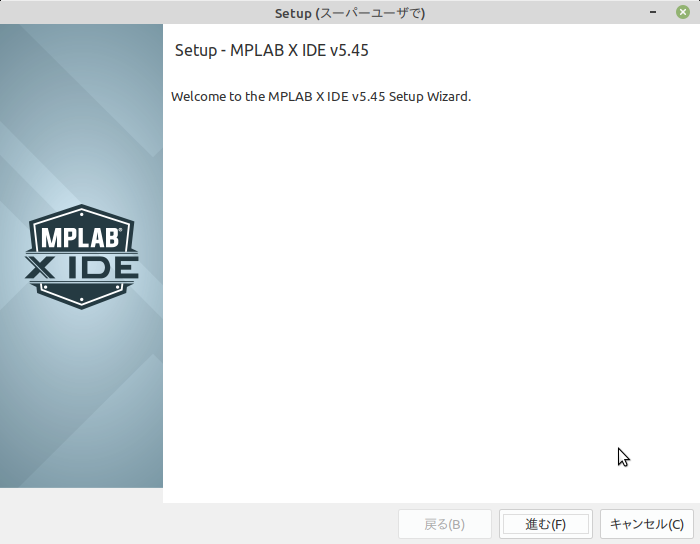
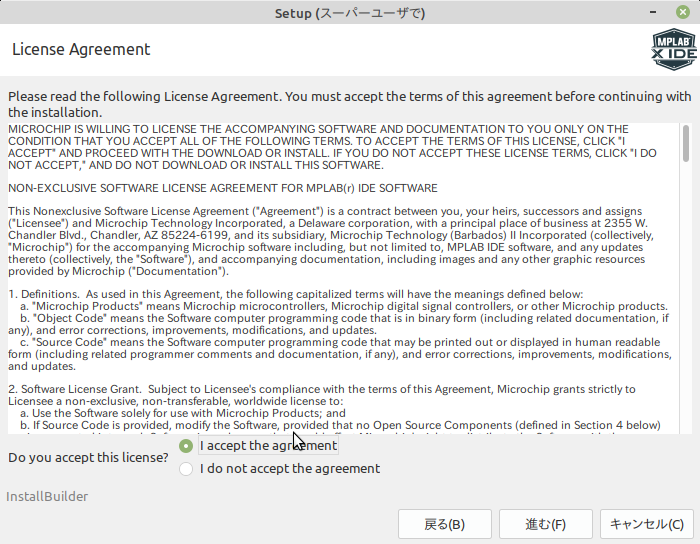
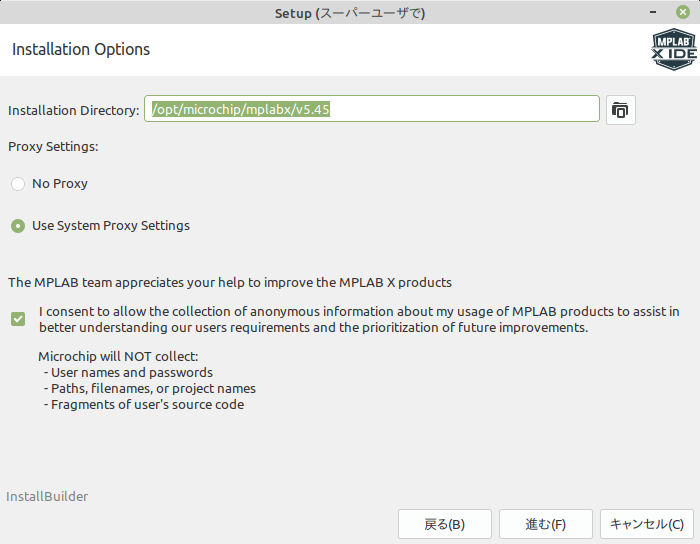
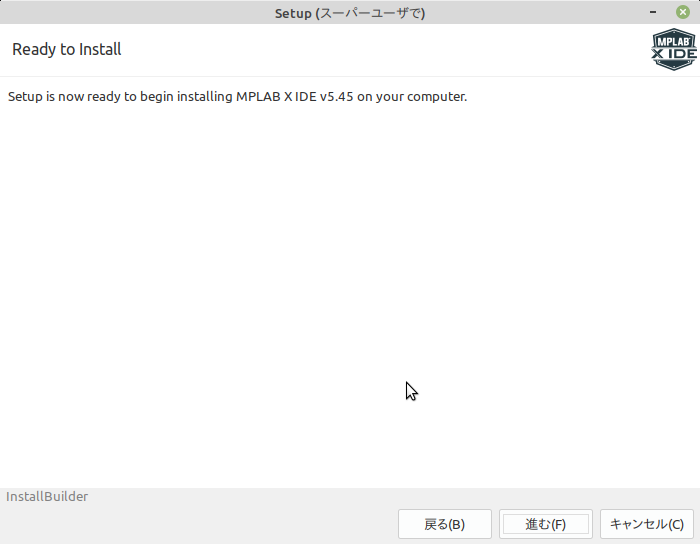
100%に達すると、ダイアログが開きます。udevルールを修正したので再起動がいるかもね、というもの。
完了すると、以下の表示になります。各チェックボックスは
- XC(古いCコンパイラだったけ?)はインストールされてない、チェックするとダウンロードページに行く
(注:誤りで後で必要になるのでした。でも、MPLAB Xはよくできていて、あとで必要になったらダウンロードリンクを表示してくれます) - Harmonyという統合ソフトウェアフレームワークとそのコンフィギュレータのダウンロードページに行く
- MPLAB Code Cofiguratorをダウンロードするページに行く
というものです。
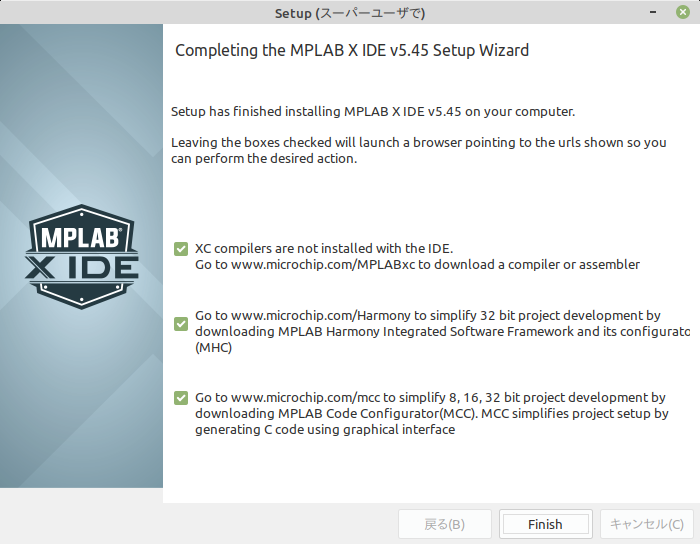
最後のMCCはインストールするので、最後のチェックボックスだけ残してFinishをクリックします。
・・・というわりに、開かないので、手動でURLを打ち込んでページを開くと・・・
404ですか・・。メニューからたどってみます。
・・・・まじっすか。
がんばってたどり着きました!
https://www.microchip.com/mplab/mplab-code-configurator
このページによると
ということで、MPLAB X IDEのプラグインをインストールするのが簡単そうです。
コンソールから mplab_ide を起動します。起動すると、
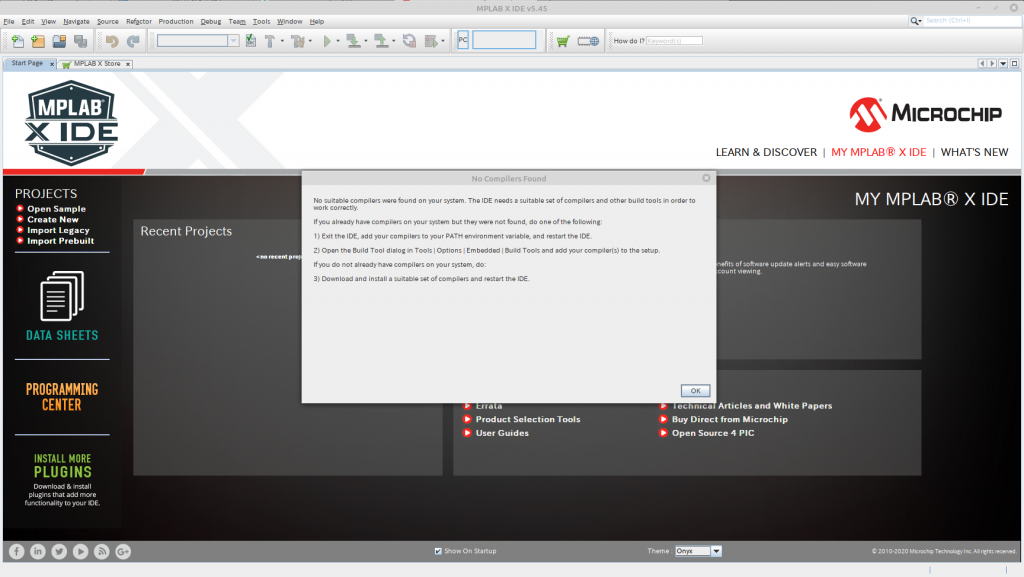
コンパイラがないという警告が出ます。起動したら、「Tools」⇒「Plugins Download」を選択します。
で「Go to MPLAB X Plugin Manager」をクリックします。
プラグインの選択画面からMPLAB Code Configuratorにチェックを入れて、下の方のInstallをクリックして、インストーラに従ってインストールします。
MPLAB X IDEが再起動したら、File⇒New Projectで新規プロジェクトを作ります。
XC8がないので、ダウンロードリンクが表示されます。
クリックするとダウンロード先を選択するダイアログが出るので、そこにダウンロードしてからインストールします。
$ chmod u+x xc8-v1.36-full-install-linux-installer.run
$ sudo ./xc8-v1.36-full-install-linux-installer.run
でインストーラが起動するはずですが、起動しません・・orz
ぐぐってみると、最新版はここにあるもののようです。(どこらへんが Download latest なのか・・・)
バージョンが全然違う・・・。ダウンロードして実行します。
~/TEMP$ chmod u+x xc8-v2.30-full-install-linux-x64-installer.run
~/TEMP$ sudo ./xc8-v2.30-full-install-linux-x64-installer.run
インストーラにそってインストールします。
完了したら、あらためてMPLAB X IDEを起動して、新規プロジェクトを作成します。
プロジェクト名を適当につけて、EncodingをUTF-8に変更して、Finishをクリックします。
Tools⇒Embeded⇒MPLAB Code Configurator をクリックします。
コンフィギュレーションを保存するファイル名をつけて、保存をクリックします。
まずはGenerateをクリックしてコードを生成してみます。生成すると、main.cにコードが生成されます。
ハンマーのアイコンをクリックするとビルドされます。
無事にエラーなくビルドができました。

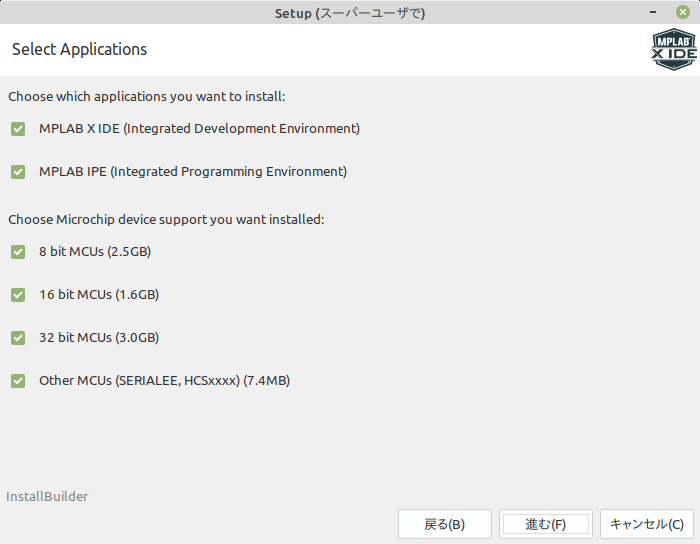
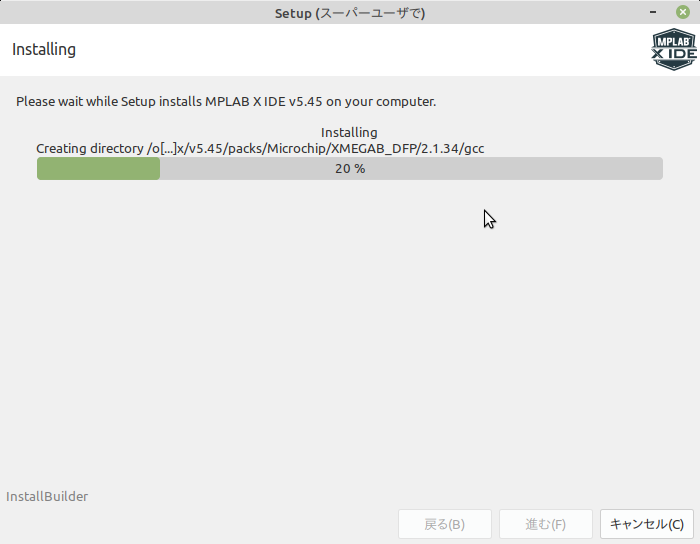
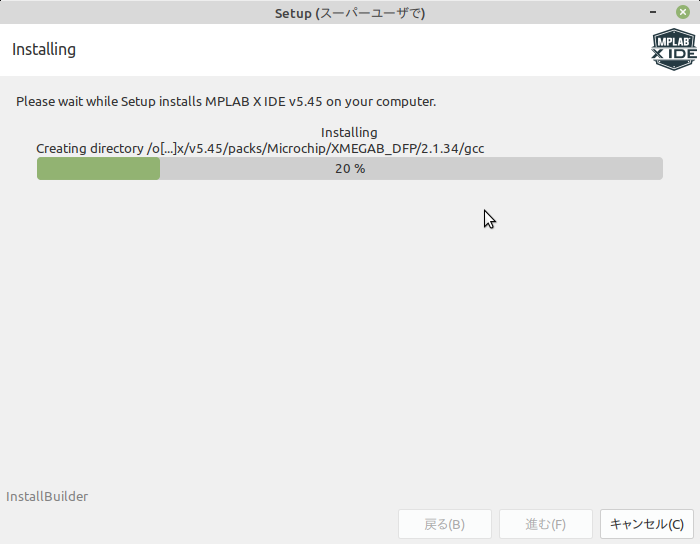
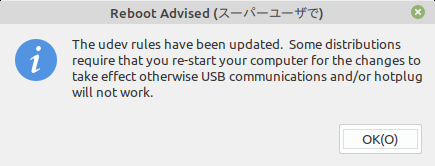
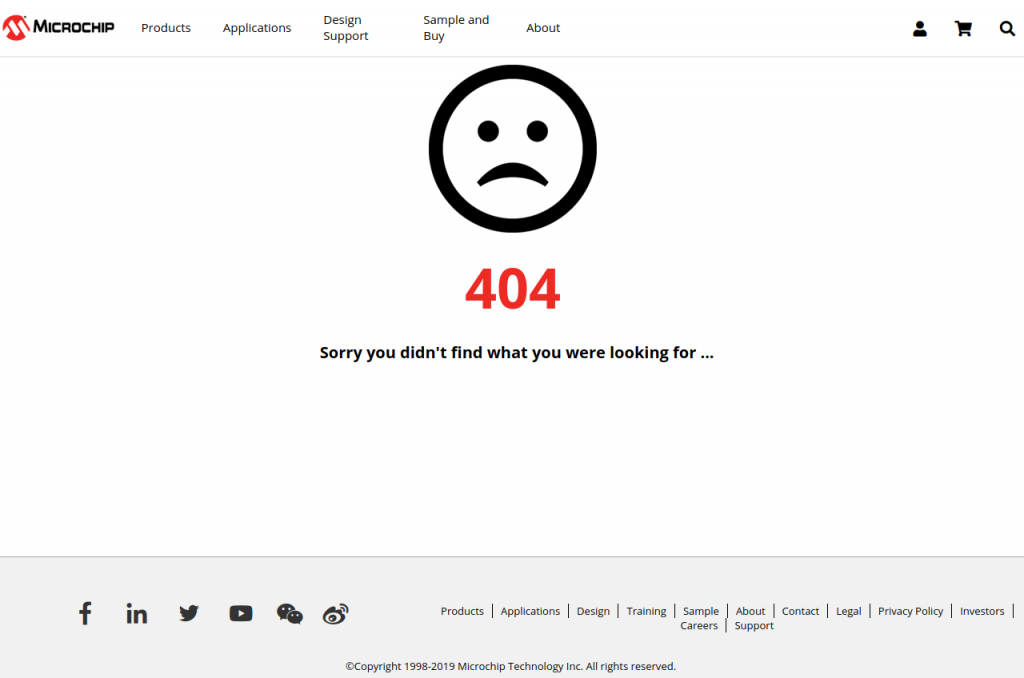
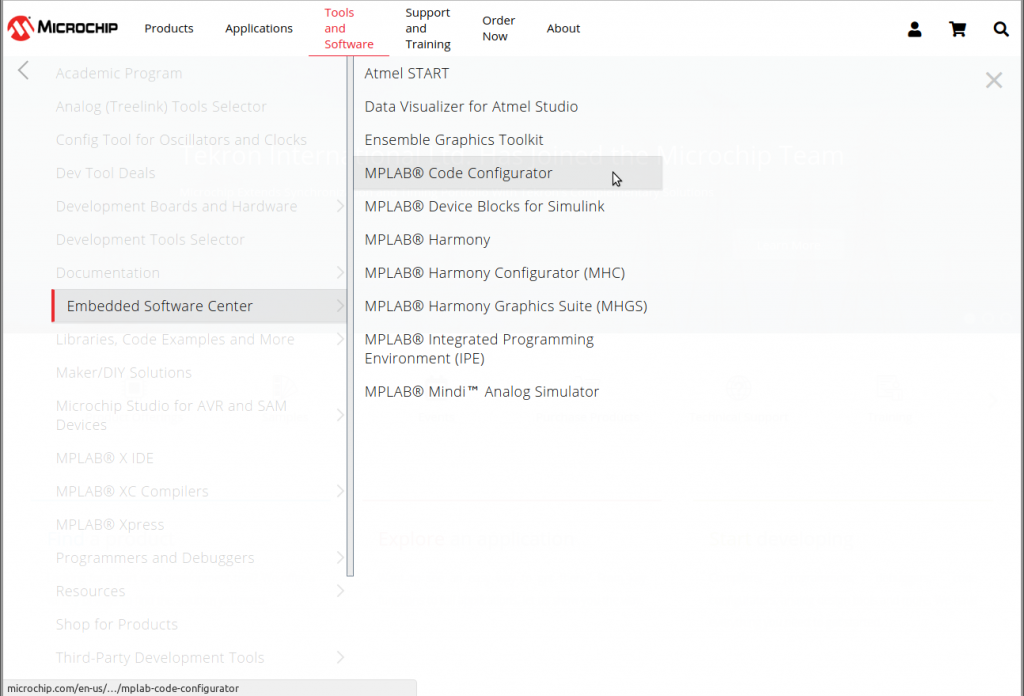
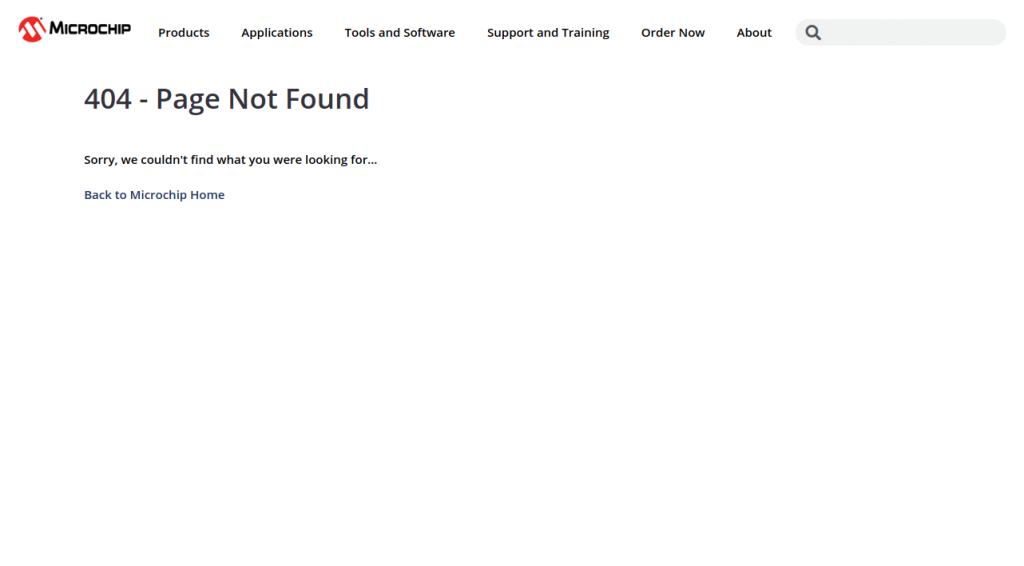

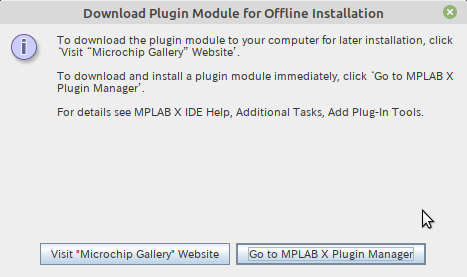
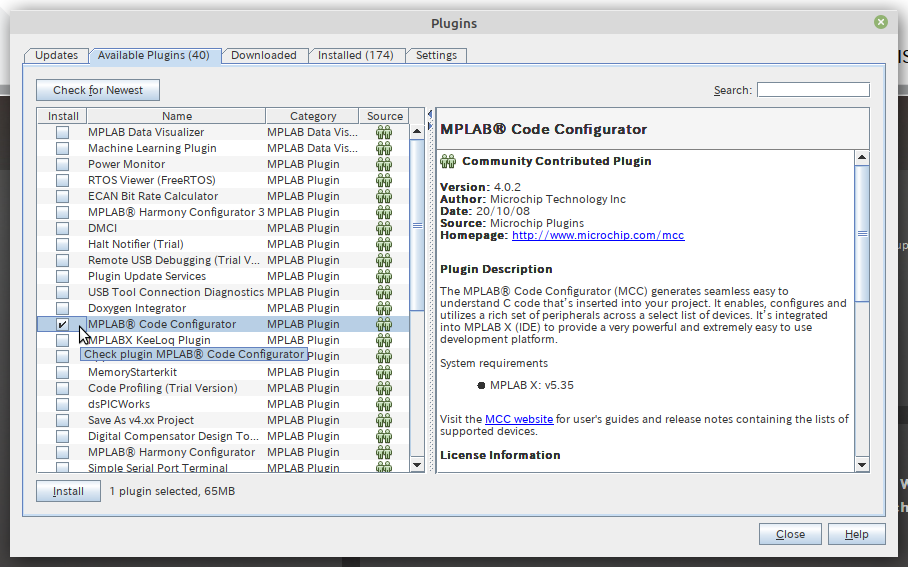
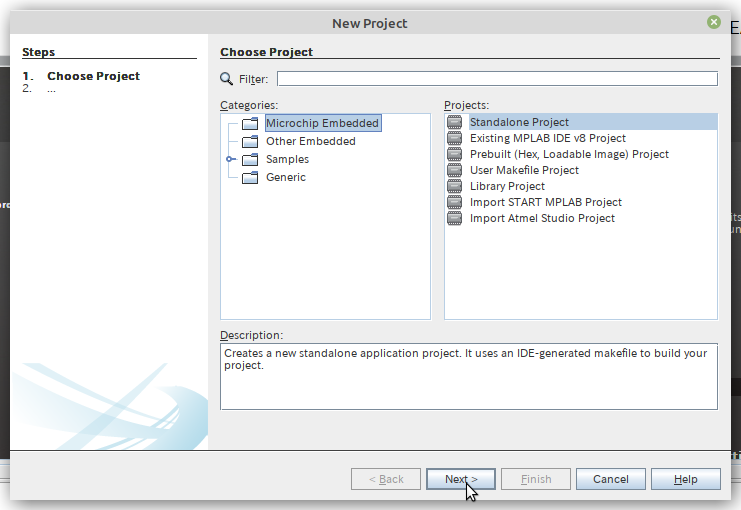

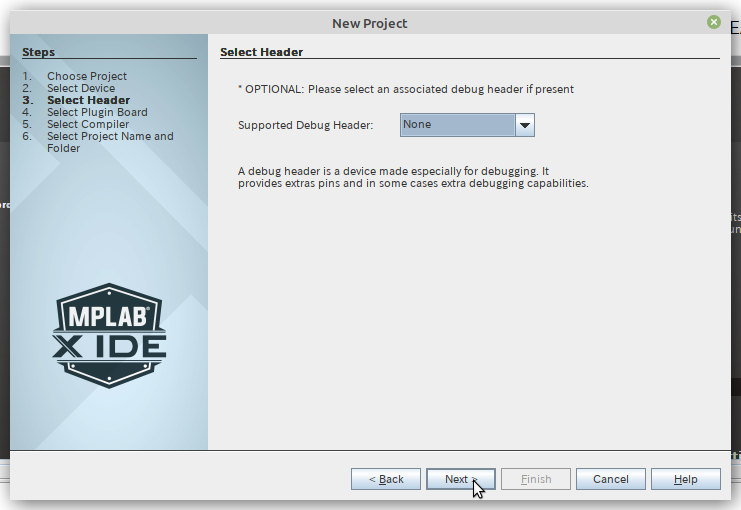
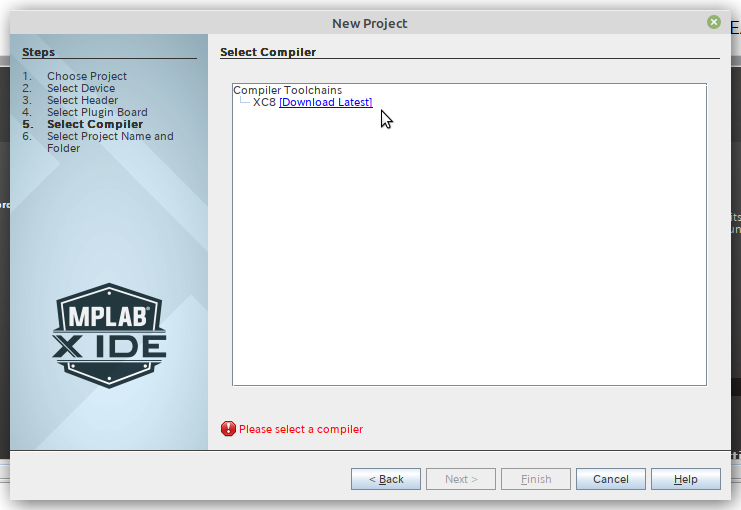
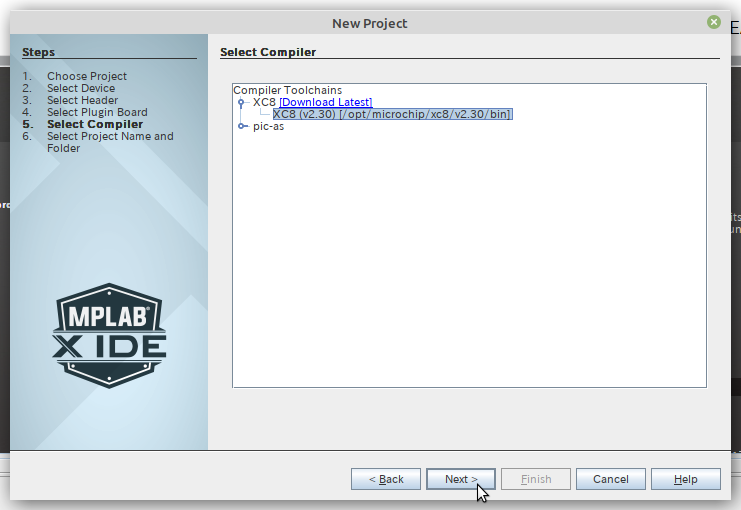
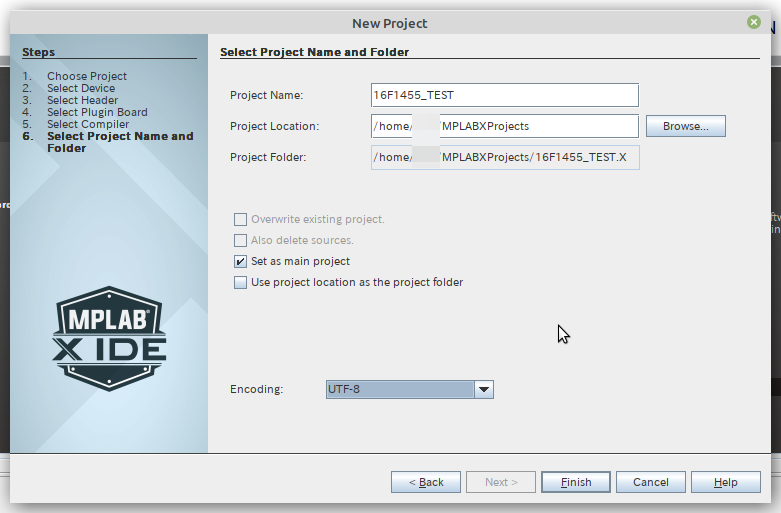
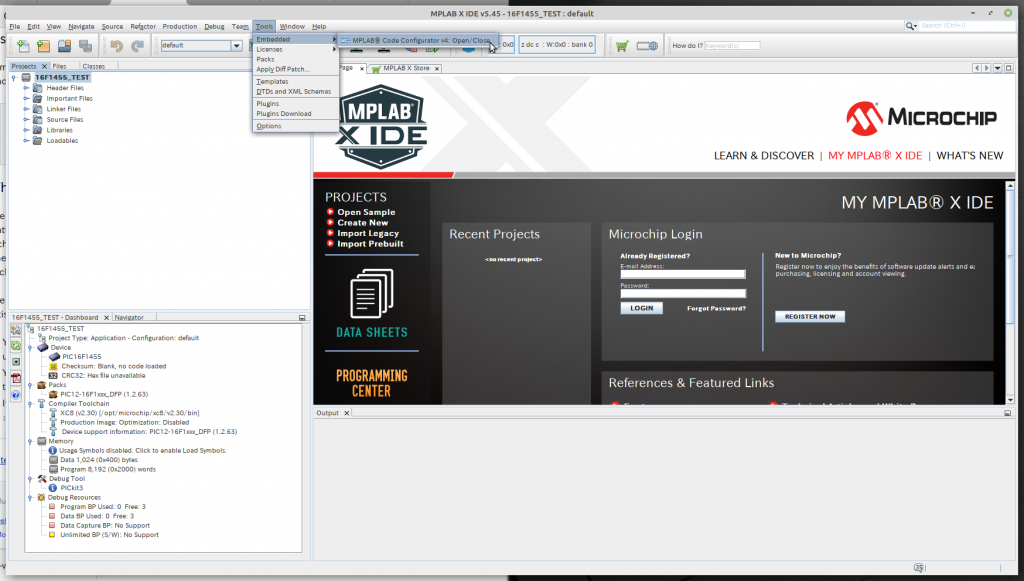
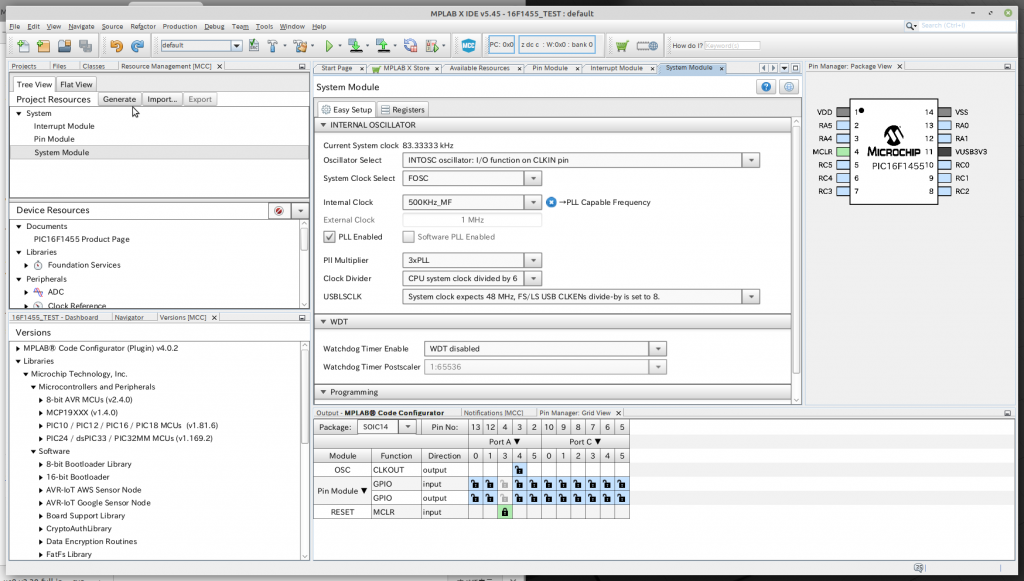
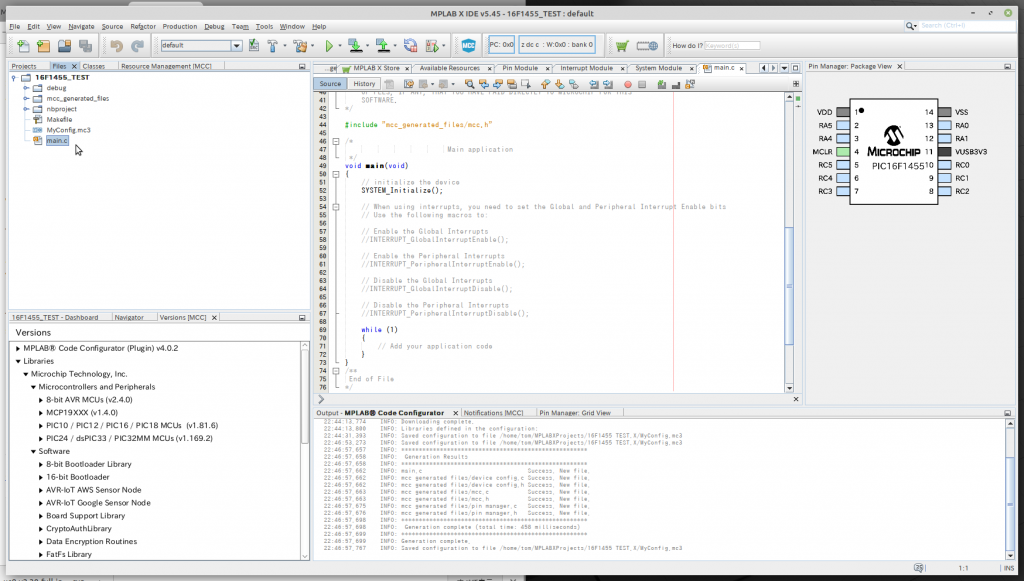
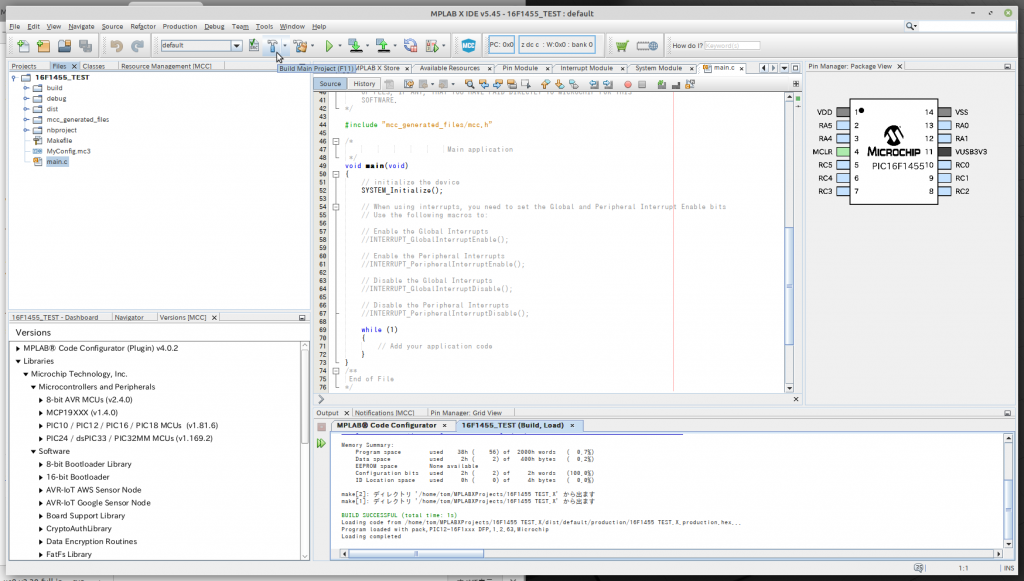
すばらしい。ありがとうございます。Debian 11 Bullseyes で、MCCがつかえるようになりました。
遅くなりましたが、コメントありがとうございます。
こうしてコメントをいただけると、「あの時どうしたっけ?」という自分用のメモでも公開してよかったと思えるので励みになります(笑)
XC8 C Connpailer installer 起動 インストール出来ました。
ありがとうございます!